如何在Ubuntu 24.04上安装Podman

如果您使用过Docker,则必须了解守护进程、容器及其功能。守护进程是在容器已在任何系统中使用时在后台运行的服务。Podman是一个免费的管理工具,用于管理和创建容器,而不依赖于任何守护程序,如Docker。因此,它在管理集装箱方面具有优势,而不需要长期的后台服务。此外,Podman不需要使用根级别的权限。本指南详细讨论了如何在Ubuntu 24上安装Podman。
更新系统
我们首先要进行系统更新,打开Ubuntu 24的Terminal shell。在安装和升级过程中,我们都需要使用命令行。一种简单的方法是使用Ubuntu的"apt"实用程序,并在"update"命令前加上sudo权限。这个命令会更新系统实用程序和存储库,以确保在安装新软件和应用程序时不会出现潜在的冲突。如果需要的话,您也可以执行系统升级和更新。
sudo apt更新
安装Podman
在升级到Ubuntu 24系统后,我们可以继续安装Podman。使用“apt”工具进行安装非常方便,而且在安装说明中也很容易找到。为了强制安装Podman,我们可以使用“-y”标志。因此,只需运行以下命令即可开始安装:
sudo apt install—y podman
安装Podman工具可能需要比常规安装更长的时间,因此您需要耐心等待直到安装完成。
等待一段时间后,Podman将被安装并创建其符号链接,如输出中所示:
验证安装
为了确认在Ubuntu 24系统中成功安装和配置Podman工具,我们可以使用简单的版本命令来查找Podman的安装版本。
数户波德曼-版本
要获取有关安装在您终端的Podman工具的信息,您还可以使用具有sudo权限的”info”命令,如下所示:
Sudo Podman info
通过Podman运行容器
我们可以说容器是一个使用不同图像进行处理的服务。您可以创建容器或使用已经内置的容器。因此,我们必须把容器拉出来,然后在我们的一端运行它。为此,我们使用”Run”指令、”—it”标志和容器名称,即,你好世界它将开始从它的主要来源中拉出容器,并在我们的端运行它。
Sudo Podman Run—it Hello—World
在执行此“Run”指令后,您将获得以下输出。您可以看到,这个容器是从Docker的主要来源中提取的:
现在,我们可以查找Ubuntu24当前运行的所有容器。为此,我们使用下面所示的带有“ps”选项的Podman指令。此指令的输出显示当前没有正在工作的容器。在查找所有拉出的容器时,我们可以在同一指令中使用“-a”标志。您可以看到,带有“-a”选项的输出显示了一个容器的信息。
- 数道波德曼PS
- 须藤波德曼PS—A
移除容器
就像在系统中添加一个新的容器一样,您也可以使用Podman工具从Ubuntu 24系统中删除任何添加的容器。您必须使用Podman指令中的”rm”选项以及sudo权限。确保在同一查询中的”rm”选项之后提及容器ID。具有特定ID的容器将被永久移除。
Sudo Podman rm 9bd8d19ef028
通过Podman使用图像
Podman环境中的映像被称为运行容器服务或应用程序所需的指令集。因此,要运行Podman容器,我们需要一个特定的映像。要列出Ubuntu 24上的所有可用映像,您需要使用相同的Podman命令,并使用”images”关键字。它会显示系统中所有可用的图像,即d2c94e258dcb。
须藤波德曼图片
要为您的Podman环境获取新映像,您可以运行“Pull”指令和新映像的名称,即“Debain”,如所附图像所示。
Sudo podman拉动Debian
再次使用映像说明后,您可以看到新映像已成功下载。
须藤波德曼图片
在Podman中创建容器
既然已经下载了映像,我们必须运行它以创建一个具有用户定义名称的容器。为此,Podman的”run”指令将在执行时使用”—dit”和”—name”标志,后面加上容器名称,即”Debian—container”,以及您刚刚下载的镜像名称,即”Debian”。在从”Debian”镜像创建一个容器之后,您还可以看到它在Podman中工作。
- Sudo Podman run—dit—name debian—container debian
- 数道波德曼PS
要连接新运行的名为”debian—container”的容器,您需要使用Podman的”attach”指令。你可以在这个容器里工作。
Sudo Podman Attach Debian—容器
要获取容器的版本,请在此容器中运行以下命令:
Cat/etc/os—release
现在,要退出容器并阻止它运行,必须使用”exit”指令,然后使用Podman “Stop”指令,并使用特定容器的名称。
- 出口
- sudo podman停止debian容器
要启动、停止和删除Podman容器,可以按顺序使用以下命令:
- Sudo podman启动Debian-容器
- sudo podman停止debian容器
- Sudo Podman rm debian—容器
您可以在相同的“Remove”命令中使用“RMI”选项删除Podman图像。
sudo podman rmi debian
波德曼
现在是时候使用”移除”指令从Ubuntu系统卸载Podman工具了。使用“apt”实用程序是必须的,因为我们安装了它与“apt”。
Sudo apt remove Podman
结论
本指南介绍如何通过Podman工具使用容器和图像。我们详细阐述了Podman和Docker服务之间的主要区别。之后,我们详细介绍了在Ubuntu 24中安装Podman的最简单方法,并拉出了一些容器和图像。在那之后,我们了解了如何使用使用图像的容器以及卸载Podman服务的步骤。
以上是如何在Ubuntu 24.04上安装Podman的详细内容。更多信息请关注PHP中文网其他相关文章!

热AI工具

Undress AI Tool
免费脱衣服图片

Undresser.AI Undress
人工智能驱动的应用程序,用于创建逼真的裸体照片

AI Clothes Remover
用于从照片中去除衣服的在线人工智能工具。

Stock Market GPT
人工智能驱动投资研究,做出更明智的决策

热门文章

热工具

记事本++7.3.1
好用且免费的代码编辑器

SublimeText3汉化版
中文版,非常好用

禅工作室 13.0.1
功能强大的PHP集成开发环境

Dreamweaver CS6
视觉化网页开发工具

SublimeText3 Mac版
神级代码编辑软件(SublimeText3)
 快速PHP安装教程
Jul 18, 2025 am 04:52 AM
快速PHP安装教程
Jul 18, 2025 am 04:52 AM
ToinstallPHPquickly,useXAMPPonWindowsorHomebrewonmacOS.1.OnWindows,downloadandinstallXAMPP,selectcomponents,startApache,andplacefilesinhtdocs.2.Alternatively,manuallyinstallPHPfromphp.netandsetupaserverlikeApache.3.OnmacOS,installHomebrew,thenrun'bre
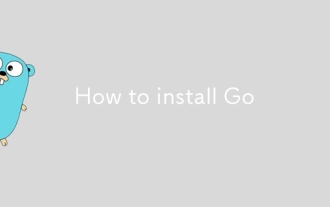 如何安装去
Jul 09, 2025 am 02:37 AM
如何安装去
Jul 09, 2025 am 02:37 AM
安装Go的关键在于选择正确版本、配置环境变量并验证安装。1.前往官网下载对应系统的安装包,Windows使用.msi文件,macOS使用.pkg文件,Linux使用.tar.gz文件并解压至/usr/local目录;2.配置环境变量,在Linux/macOS中编辑~/.bashrc或~/.zshrc添加PATH和GOPATH,Windows则在系统属性中设置PATH为Go的安装路径;3.使用goversion命令验证安装,并运行测试程序hello.go确认编译执行正常。整个流程中PATH设置和环
 PHP 8安装指南
Jul 16, 2025 am 03:41 AM
PHP 8安装指南
Jul 16, 2025 am 03:41 AM
在Ubuntu上安装PHP8的步骤为:1.更新软件包列表;2.安装PHP8及基础组件;3.检查版本确认安装成功;4.按需安装额外模块。Windows用户可下载ZIP包并解压,随后修改配置文件、启用扩展并将路径加入环境变量。macOS用户推荐使用Homebrew安装,依次执行添加tap、安装PHP8、设置默认版本及验证版本等步骤。不同系统下安装方式虽有差异,但流程清晰,根据用途选对方法即可。
 win10专业版多少钱 win10专业版2025年价格介绍
Sep 01, 2025 pm 06:21 PM
win10专业版多少钱 win10专业版2025年价格介绍
Sep 01, 2025 pm 06:21 PM
如果你正在考虑购买Windows 10专业版,那么了解其价格是非常重要的。Windows 10专业版不仅为用户提供了丰富的功能和强大的安全性,还能够满足企业和个人用户的多种需求。那么,Win10专业版2025年的价格是多少呢?本文将为你详细介绍Windows 10专业版的价格信息,帮助你做出明智的购买决策。
 如何检查作曲家是否正确安装?
Jul 07, 2025 am 12:12 AM
如何检查作曲家是否正确安装?
Jul 07, 2025 am 12:12 AM
要检查Composer是否正确安装,首先运行composer--version命令查看版本信息,若显示版本号则表示已安装。其次使用composerdiagnose命令检测配置问题,确保环境变量和权限正常。最后尝试通过composerrequiremonolog/monolog安装包验证功能完整性,若成功创建vendor目录并下载依赖,则说明Composer完全可用。若上述步骤失败,可能需检查PHP是否已全局安装或调整系统路径设置。
 套娃系统教程:多系统怎么玩?Ubuntu安装实战
Sep 02, 2025 pm 05:09 PM
套娃系统教程:多系统怎么玩?Ubuntu安装实战
Sep 02, 2025 pm 05:09 PM
昨天已经介绍了VMwareWorkstationPro的安装方法,但由于录制时间的限制未能及时发布,今天为大家带来更新!!!欢迎喜欢尝试新事物的朋友们来安装下面的Ubuntu系统。Ubuntu同样是一款非常优秀的操作系统,尽管不像Windows那样直观易用,例如许多应用需要通过命令行来下载,这对新手来说可能有一定的难度,不过大家可以尝试体验一下。以下为大家推荐几个下载系统镜像的网站:Windows操作系统镜像及工具和资源:https://msdn.itellyou.cn/Linux操作系统官方网
 安装Linux的系统要求
Jul 20, 2025 am 03:49 AM
安装Linux的系统要求
Jul 20, 2025 am 03:49 AM
LinuxCanrunonModestHardwarewtareWithSpecificminimumRequirentess.A1GHZPROCESER(X86ORX86_64)iSNEDED,withAdual-Corecpurecommondend.r AmshouldBeatLeast512MbForCommand-lineUseor2Gbfordesktopenvironments.diskSpacePacereQuiresaminimumof5-10GB,不过25GBISBISBETTERFORAD
![Windows无法完成安装[固定]](https://img.php.cn/upload/article/001/431/639/175606404166924.jpg?x-oss-process=image/resize,m_fill,h_207,w_330) Windows无法完成安装[固定]
Aug 25, 2025 am 03:34 AM
Windows无法完成安装[固定]
Aug 25, 2025 am 03:34 AM
ifwindowsInstallationFailSorgetSstuck,TrytheSesteps:1.DisconnectExternalDevices.2.bootintosafemode.3.repairsystemfilesvialsviaceviacmandMomppromptusingsfcanddism.4.CleartPmandPmandResetbios.5.performActBios.5.performacleAcleanInInInInStallusishuseBootableUsususususususb。






